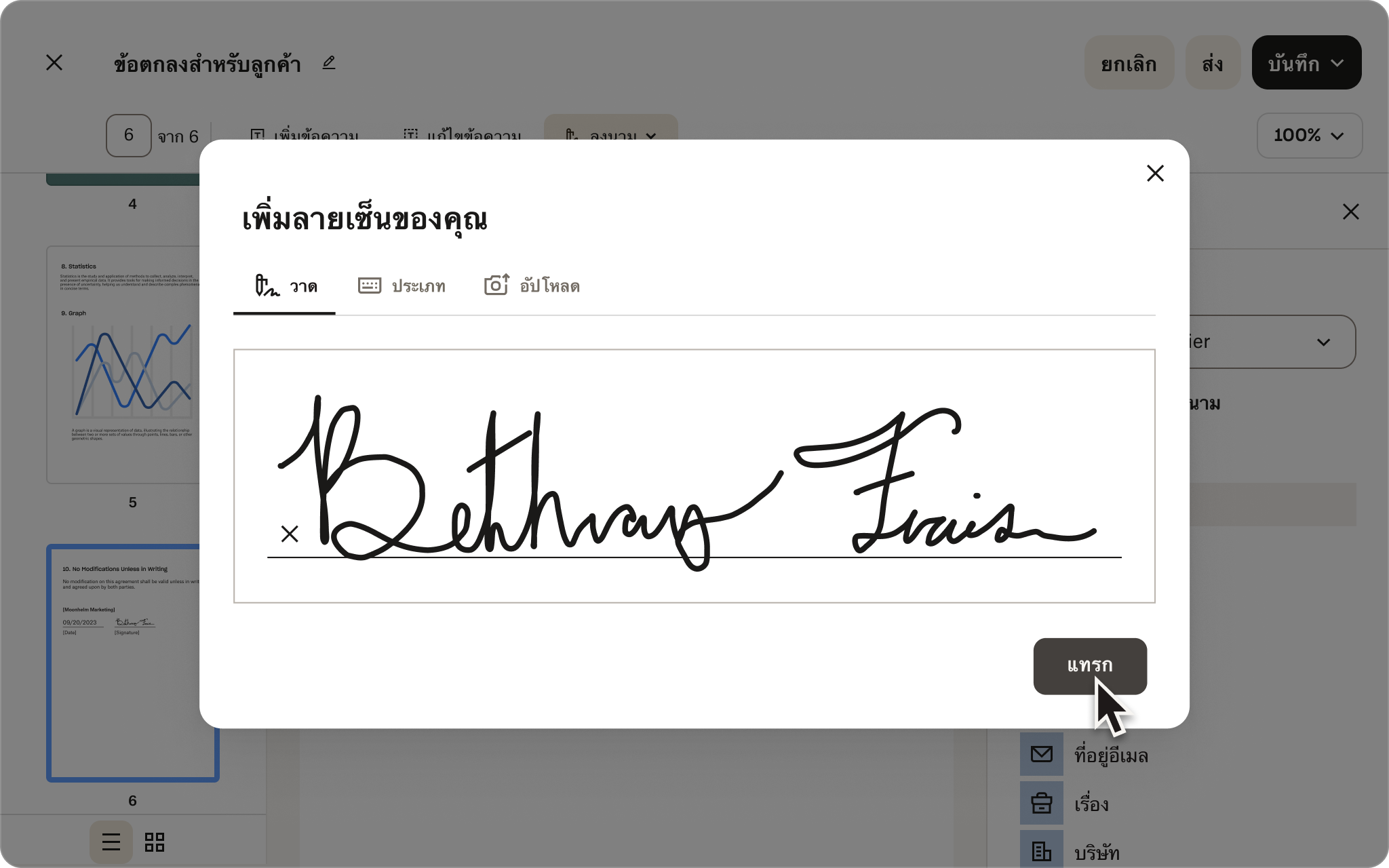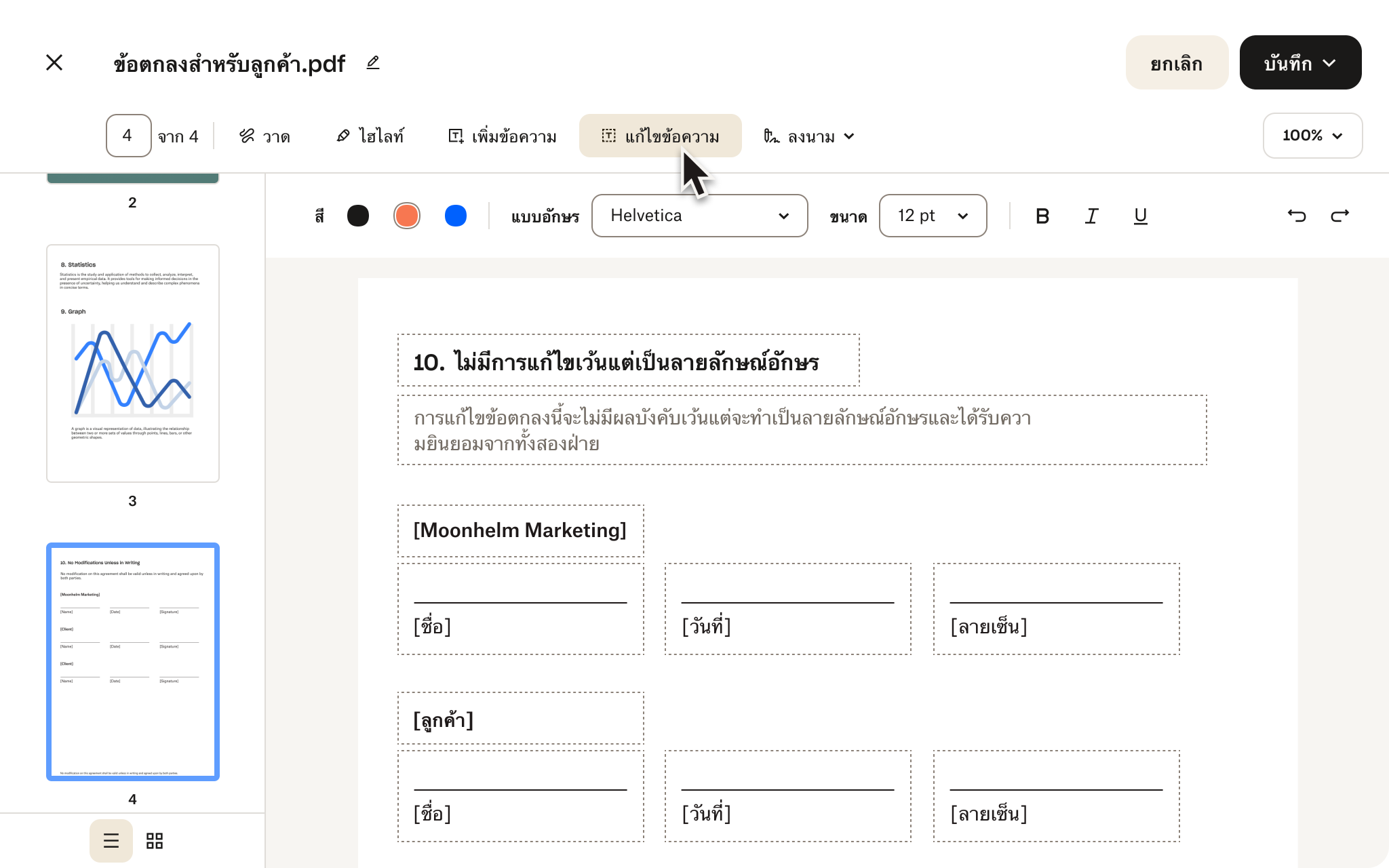เปลี่ยนแนวคิดให้เป็นความสำเร็จด้วย Dropbox
จัดเก็บและแชร์ไฟล์ ลงนามและส่งเอกสาร ทำได้หมดด้วย Dropbox
สำหรับทีม
Standard
- ผู้ใช้ 3+ คน
- พื้นที่จัดเก็บข้อมูลที่แบ่งปันกันในทีมขนาด 5 TB
- เชื่อมต่อในทุกอุปกรณ์เสมอ
- กู้คืนไฟล์ที่ถูกลบย้อนหลังได้นานถึง 180 วัน
- โอนย้ายไฟล์ได้สูงสุดถึง 100 กิกะไบต์
- แก้ไข PDF และขอลายเซ็น
- ติดแบรนด์ของคุณบนไฟล์ที่แชร์
- ปกป้องไฟล์ด้วยรหัสผ่าน
- สร้างโฟลเดอร์ทีมเพื่อการจัดระเบียบ
- จัดการการแบ่งปันของทีม
- สร้างกลุ่มและบทบาท
- แผงควบคุมของผู้ดูแลระบบ
สำหรับบริษัท
Advanced
- ผู้ใช้ 3+ คน
- เริ่มต้นที่ 15 TB ที่แบ่งปันกันในทีม
- เชื่อมต่อในทุกอุปกรณ์เสมอ
- กู้คืนไฟล์ที่ถูกลบย้อนหลังได้นานถึง 1 ปี
- โอนย้ายไฟล์ได้สูงสุดถึง 100 กิกะไบต์
- แก้ไข PDF และขอลายเซ็น
- ติดแบรนด์ของคุณบนไฟล์ที่แชร์
- ปกป้องไฟล์ด้วยรหัสผ่าน
- สร้างโฟลเดอร์ทีมเพื่อการจัดระเบียบ
- จัดการการแบ่งปันของทีม
- สร้างกลุ่มและบทบาท
- การจัดการผู้ดูแลระบบระดับการควบคุม
- การเข้ารหัสตั้งแต่ต้นทางถึงปลายทาง
- การจัดการคีย์ขั้นสูง
- การติดตามการปฏิบัติตามข้อกำหนด
- การลงชื่อเข้าระบบแบบครั้งเดียว
การทำงานร่วมกันกลายเป็นเรื่องง่าย
เมื่อเอกสารต้องการลายเซ็น การรักษาความปลอดภัยจะมีความสำคัญมากขึ้นยิ่งกว่าที่เคย Dropbox ทำให้การแบ่งปันไฟล์ PDF ที่ลงนามแล้วอย่างปลอดภัยเป็นเรื่องง่าย
เพียงคัดลอกลิงก์เพื่อแชร์สิทธิ์การเข้าถึงกับเพื่อนร่วมงาน ลูกค้า หรือผู้ร่วมมือ หากต้องการการปกป้องเพิ่มอีกขั้น ก็ปกป้องไฟล์ของคุณด้วยรหัสผ่านหรือกำหนดวันที่หมดอายุเพื่อให้คุณควบคุมได้อย่างสมบูรณ์
หากคุณต้องการส่งสำเนา แทนที่จะให้สิทธิ์การเข้าถึงไฟล์ต้นฉบับ Dropbox Transfer จะช่วยให้คุณสามารถส่งชุดไฟล์ขนาดใหญ่ได้ภายในไม่กี่วินาที หากต้องการการติดตามขั้นสูงและข้อมูลเชิงลึกเกี่ยวกับการมีส่วนร่วม Dropbox ก็มีตัวช่วยให้คุณด้วยคุณสมบัติส่งและติดตามการแบ่งปันไฟล์
คำถามที่พบบ่อย
หากต้องการลงนามใน PDF เพียงคลิกปุ่ม "เลือกไฟล์" ด้านบน แล้วเลือก PDF ที่คุณต้องการลงนาม จากนั้นระบบจะพาคุณไปยังเครื่องมือแก้ไข PDF ฟรี ซึ่งเมื่อคลิกที่ "ลงนาม" คุณจะสามารถลงนามใน PDF ของคุณได้
Dropbox มีเครื่องมือทั้งหมดที่คุณต้องใช้ในการจัดการ PDF ของคุณ โดยคุณสามารถทำสิ่งต่อไปนี้ได้
- รวม แยก และหมุนหน้าเอกสารได้ทันที จัดระเบียบเอกสารของคุณตามแบบที่คุณต้องการ
- เพิ่มหรือลบหน้าเอกสารได้อย่างง่ายดาย เก็บไว้เฉพาะเนื้อหาที่สำคัญเท่านั้น
- ใส่หมายเหตุประกอบ ให้ความคิดเห็น และขอลายเซ็น ทำงานร่วมกับเพื่อนร่วมงานและลูกค้าได้อย่างราบรื่น
- แปลง PDF เป็นรูปแบบไฟล์อื่นๆ รองรับการใช้งานได้หลากหลายที่สุด
- เข้ารหัสเอกสาร เพิ่มการรักษาความปลอดภัยอีกชั้นให้กับข้อมูลที่ละเอียดอ่อน